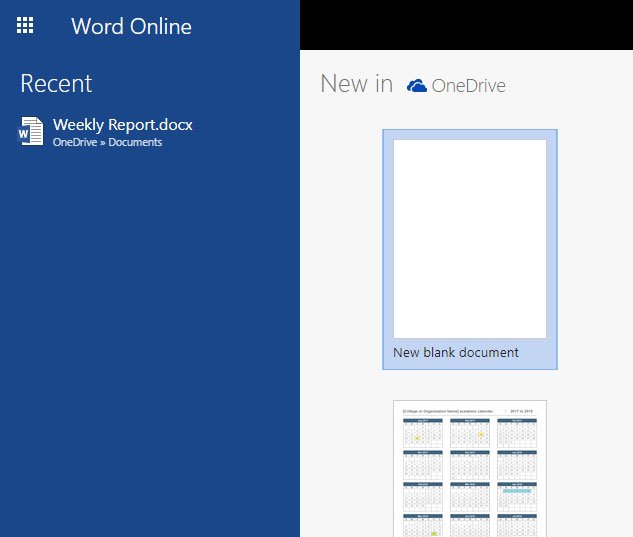
Когда навигация в Microsoft Word изменилась с меню на ленту в Word 2007, многие пользователи были расстроены переключателем. Но лента сохранилась до наших дней и является основным способом выполнения большинства задач в приложении.
Если вы начали использовать Word Online и заметили, что лента кажется меньше или свернута, возможно, вы ищете способ ее расширения. Наш учебник ниже покажет вам, где найти кнопку, которая позволяет отключить упрощенную ленту, чтобы показать полную ленту, с которой вы, вероятно, больше знакомы из прошлых версий Word.
Как развернуть ленту в Word Online
Шаги, описанные в этой статье, были выполнены в настольной версии веб-браузера Google Chrome, но также будут работать в других настольных веб-браузерах, таких как Firefox и Microsoft Edge.
Шаг 1. Перейдите в Word Online по адресу https://office.live.com/start/Word.aspx и войдите в свою учетную запись Microsoft.
Шаг 2. Откройте существующий документ или создайте новый.
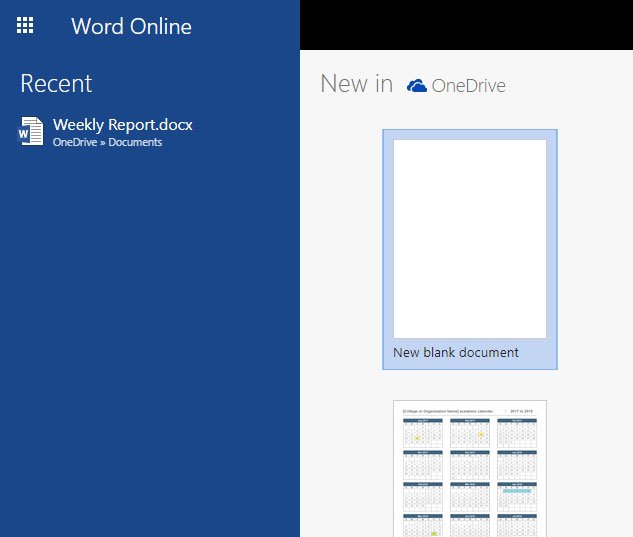
Минимизированная или упрощенная лента выглядит как на рисунке ниже.

Шаг 3: Нажмите кнопку слева от «Упрощенная лента» в правом верхнем углу окна. При перезагрузке страницы будет задержка в одну или две секунды.

Теперь вы должны увидеть расширенную ленту в верхней части окна, которая выглядит как на рисунке ниже.
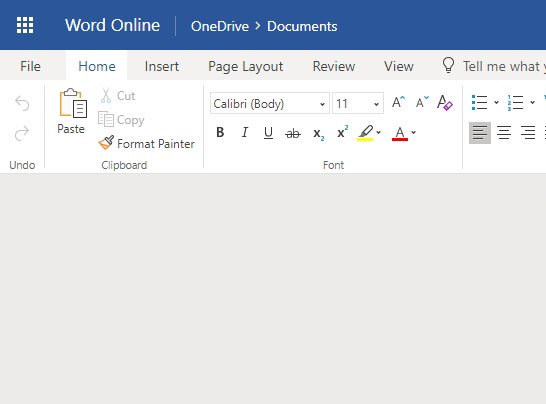
Настройка ленты должна сохраняться в вашей учетной записи, поэтому следующий документ, который вы открываете, должен показывать ленту с ее текущими настройками. Вы всегда можете изменить настройку упрощенной ленты позже, если вы предпочитаете, чтобы она занимала меньше места на экране.
Если вы также используете Microsoft Excel Online, то вы, возможно, столкнулись с ситуацией, когда вам нужна копия вашей электронной таблицы, чтобы вы могли работать с ней в настольной версии Excel или чтобы вы могли отправить ее кому-то другому. Узнайте, как загрузить файл Excel Online на свой компьютер, чтобы вы могли взаимодействовать с ним так, как вы привыкли, благодаря настольной версии Excel.